平板电脑全志方法固件修改工具版操作指引
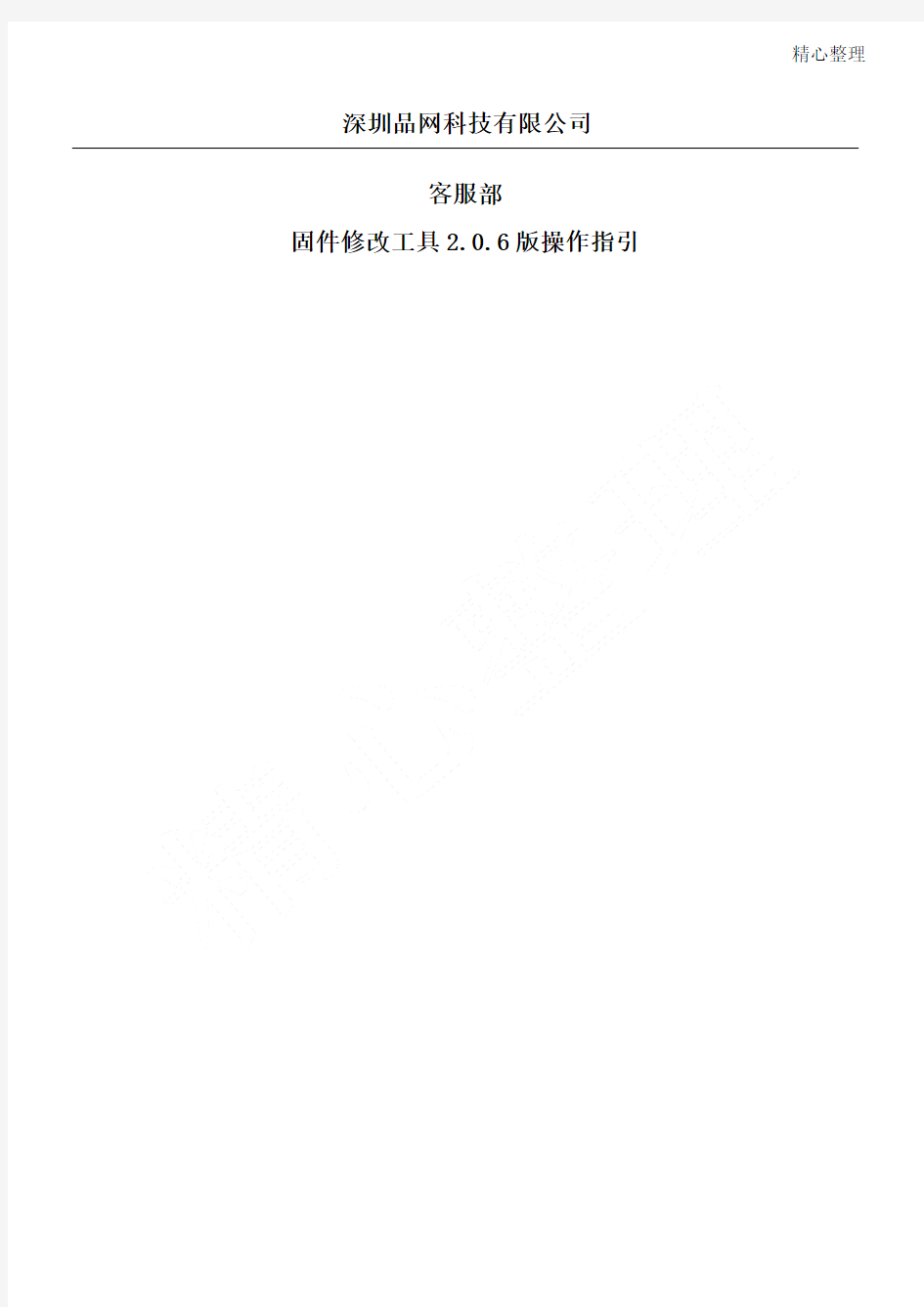
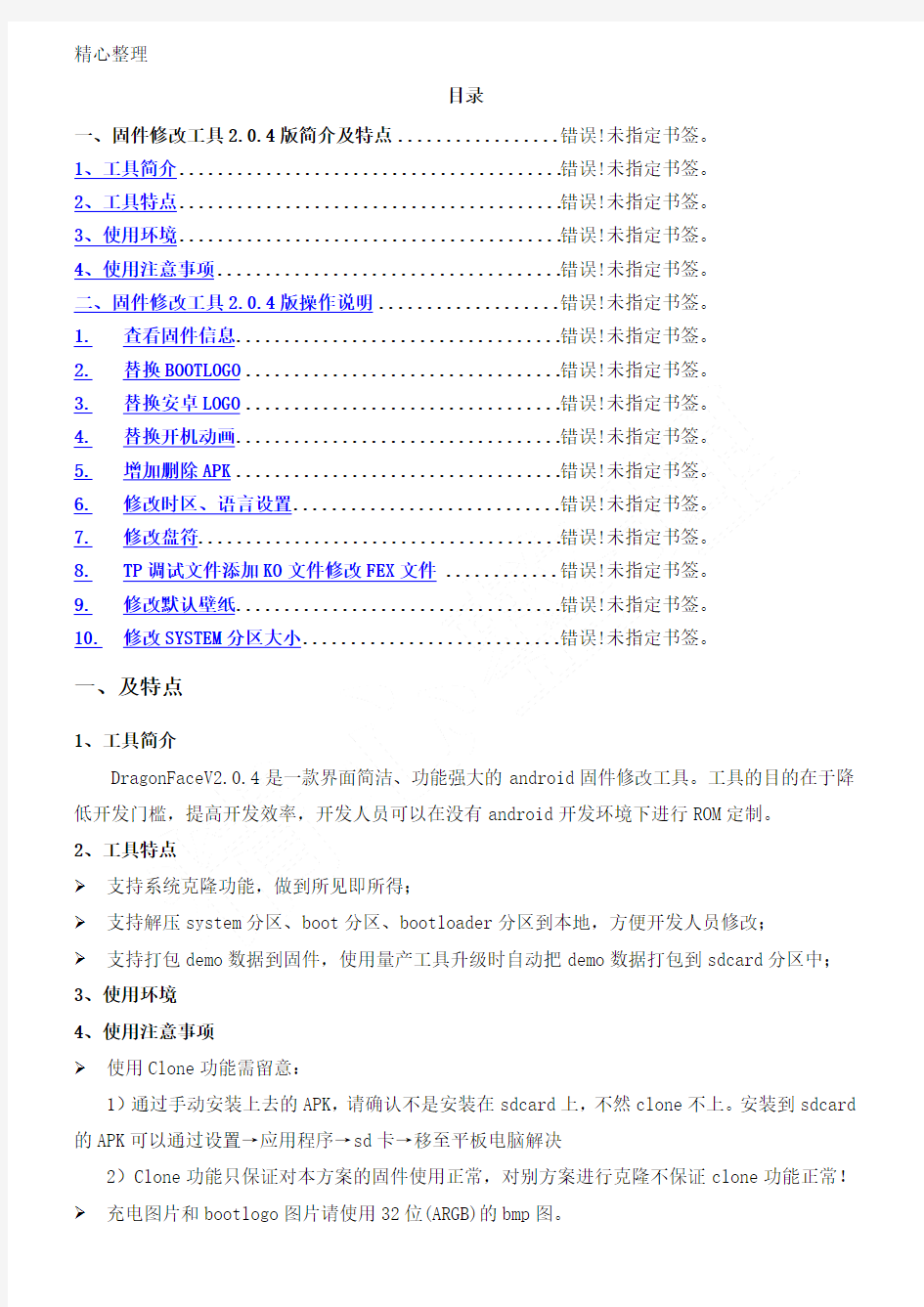
精心整理深圳品网科技有限公司
客服部
固件修改工具2.0.6版操作指引
目录
一、固件修改工具2.0.4版简介及特点................. 错误!未指定书签。
1、工具简介........................................ 错误!未指定书签。
2、工具特点........................................ 错误!未指定书签。
3、使用环境........................................ 错误!未指定书签。
4、使用注意事项.................................... 错误!未指定书签。
二、固件修改工具2.0.4版操作说明................... 错误!未指定书签。
1.查看固件信息.................................. 错误!未指定书签。
2.替换BOOTLOGO................................. 错误!未指定书签。
3.
4.
5.
6.
7.
8.
9.
10.
1
2
?
?
?
3、使用环境
4、使用注意事项
?使用Clone功能需留意:
1)通过手动安装上去的APK,请确认不是安装在sdcard上,不然clone不上。安装到sdcard 的APK可以通过设置→应用程序→sd卡→移至平板电脑解决
2)Clone功能只保证对本方案的固件使用正常,对别方案进行克隆不保证clone功能正常!?充电图片和bootlogo图片请使用32位(ARGB)的bmp图。
?由于第一次烧固件进小机之后,需要进行data区备份,备份操作可能耗时较久,测试时请不要烧固件之后立刻进行recovery恢复,最好等待几分钟时间(耗时时间与data区的内容成正比)。
?生成的固件包不能超过2G。
二、操作说明
1.查看固件信息
2.
?
1)
2)
3.
?
?
1.
2.
4.替换开机动画
?bootanimation.zip文件的制作步骤:
1)将客户提供的图片放在制定part0文件夹下,修改图片名为,一段连续的数字(如图所示):
2)制作desc.txt文件,对动画进行控制:
3)压缩part0图片文件夹以及desc.txt文件:压缩时,必须选择zip格式,且压缩模式为存贮,
文件名必须为bootanimation.zip(范例为:bootanimation);
4)添加开机动画:
5.增加删除APK
●添加带lib库apk的方法
●将apk添加进入路径Xnstall文件夹中,加入的apk用户可以删除。
6.修改时区、语言设置
?修改默认时区:
时区对照表
在[ctp_para]下添加ctp_gslX680_OGS=1
?添加ko文件和修改fex文件之后,保持固件版本
9.修改默认壁纸
?A2O修改默认壁纸
?A31S修改默认壁纸
注意:A13添加修改壁纸与A31S类似。
10.修改system分区大小
在地址栏输入%temp%,回车进入如下界面,查找打开sysconfig.lhs文件
修改system分区大小
修改system分区大小,分区大小计算公式:size=A*1024*2,A表示system的大小,公式所得size 填写入sysconfig.lhs文件内,保存新版本固件。这样新固件system分区就被修改成相应的大小。
mp3固件升级教程
碧海蛟龙整理:www.zhxqsam.com MP3/MP4固件升级图文教程 要能快修MP3MP4,首先要认识电路板上的各个元件,了解各方案机型的功能特 点,升级方法.恢复刷固操作.读透电路原理;要有标准配置的维修工具和固件资料; 具备这些后接下了就是讯问顾客故障原因,(着步是快修的关键),了解引起故障的原因后就对症下药; 如是因为自己升级造成不开机(不开能连的)你只须找到它的固件刷回即可, 如是因为自己升级造成不开机(不开不连的)矩力的用短路法,西马的用恢复模式刷回固件, 炬力方案2051/2085/2097固件升级图文教程: 在电脑上安装MP3Set1_43以上版本升级软件工具,将mp3和电脑联机,等待 mp3显示“联机状态”图案,当mp3连接PC之后,在“我的电脑”中有出现“可移动磁盘”,或是在任务栏中有显示“移动磁盘识别符号”时,运行MP3Player Upda ta升级程序,单击“选择新版本韧件文件” 2051主控的一定要用1.48版本升级工具 出现下面对话框,在“查找范围(I):”中导入所下载的固件,再单击“打开(O) 单击“开始升级”,升级成功后,系统自动弹出“韧件升级成功,程序将自动退出”,单击“确定”
碧海蛟龙整理:www.zhxqsam.com 西格马方案的升级方法:
碧海蛟龙整理:www.zhxqsam.com 将MP3的电源开关推向OFF位置;用USB线将MP3和电脑连接好,再将电源 开关推向ON位置;点击电脑上的“开始”菜单->程序->SIGMATEL MSCN Player->Firmware Upda te;这时系统会出现提示,一直按住MP3上的开机键, 系统会自动升级程序,直至出现提示对话框,则停止按住开机键;点击“确定” 后,系统会自动弹出另一个对话框,在对话框上选择选项Format Data Area, Close se,点击Start开始进行程序更新;完成后会出现固件的版本信息,然后请点击Clo 这样更新固件完成。 凌阳SPCA7530刷UITABLE的正确方法(解决开机只闪灯无显示故障) 首先找到我们需要用到的文件 hzkv3.hzk汉字库 Uitab000.uit英文菜单 Uitab001.uit中文菜单 UITAB009.UIT系统菜单 把MP3连上电脑,在MP3的根目录下建一个“DVR”文件夹,大小写无所谓, 然后把UITAB009.UIT复制进去,断开连接,开机,会看到灯在快速闪动,那 是在安装菜单,灯的闪动慢下来后,安装就完成了。 再次连上电脑,这时可以发现DVR文件夹下刚才复制进去的UITAB009.UIT 不见了,表明已经正常刷新,如果这时候MP3已经能够正常显示,可以跳过这 步,否则,就要把字库文件hzkv3.hzk复制进去,然后断开连接,开机,同样灯 会快速闪动, 这次持续的时间要长些,毕竟文件比较大,闪灯的速度慢下来后,字库安装完 成。至此,MP3已经能够正常使用。下面的步骤其实可以不做,如果你不需要 切换英文菜单的话 如果需要切换不同语言的菜单,则要把Uitab000.uit英文菜单和Uitab001.uit 中文菜单两个文件一起复制到DVR文件夹下,这样当切换语言的时候系统就会 自动装载相应的文件,但不会像UITAB009.UIT一样被自动删除。 另外采用凌阳方案的还有的里面是dict目录,而不是DVR目录,升级方法是 将所有固件程序都拷贝到dict目录下,断开,再开机,它会自动升级。 2075的升级方法: 将MP3接入电脑的USB口。待“我的电脑”中出现“可移动磁盘”时,将 “$NORFLA$.UGR”文件复制到“可移动磁盘”内,如电脑提示“需格式化”, 则按“确认”,并选择“Fat”格式对“可移动磁盘”进行格式化。格式化完成后, 关闭格式化窗口。
三星平板电脑
三星平板电脑GT-P5110官网刷机(包)请备份 复制 GT-P5110_P5110XXBLH3-OTA-P5110XXALD6_PEO_257954742.zip, GT-P5110_P5110XXCLI1-OTA-P5110XXBLH3_FIXED.zip Superuser-3.1.3-arm-signed.zip 到外部SD卡 2、关机 3、先按住右键再按电源键进入到Download mode后,再按左键。 4、进入到Odin软件,点击PDA选择HOME_P5110UVSALD3_P5110XXALD6.tar.md5 文件后,START。完成后自动重启。 5、关机 6、先按住左键再按电源键进入到Recovery mode,选择SD卡上的GT-P5110_P5110XXBLH3-OTA-P5110XXALD6_PEO_257954742.zip文件后按电源键,完成后重启。 7、关机 8、先按住右键再按电源键进入到 Download mode 后,再按左键。 9、进入到Odin软件,点击PDA选择GT-P5110_ClockworkMod-Recovery_6.0.1.0.tar文件(不要選"F.Reset Time", 打開時有選的, 請改為不要),把 Auto Reboot 和Reset Time 的勾拿掉(不选这两项,为的是不让平板自动重启,自动重启4.0.4会把 Recovery 覆盖成旧版,我就是在这卡了很久)后,START。 10、上一步完成后,直接按住左键再按电源键进入到Recovery mode, 选择SD卡上的GT-P5110_P5110XXCLI1-OTA-P5110XXBLH3_FIXED.zip 文件后按电源键。 11、上一步完成后,再选择SD卡上的Superuser-3.1.3-arm-signed.zip 文件后按电源键。 12、上一步完成后,选择factory reset/full wipe(双清)。 13、重启。
操作系统介绍与安装完整版.doc
认识操作系统 系统简介 定义 :操作系统(英语:Operating System,简称OS)是管理和控制计算机硬件与软件资源的计算机程序,是直接运行在“裸机”上的最基本的系统软件,任何其他软件都必须在操作系统的支持下才能运行。操 操作系统所处位置 作系统是用户和计算机的接口,同时也是计算机硬件和其他软件的接口。 操作系统的功能:包括管理计算机系统的硬件、软件及数据资源,控制程序运行,改善人机界面,为其它应用软件提供支持等,使计算机系统所有资源最大限度地发挥作用,提供了各种形式的用户界面,使用户有一个好
的工作环境,为其它软件的开发提供必要的服务和相应的接口。 操作系统的种类:各种设备安装的操作系统可从简单到复杂,可分为智能卡操作系统、实时操作系统、传感器节点操作系统、嵌入式操作系统、个人计算机操作系统、多处理器操作系统、网络操作系统和大型机操作系统。 按应用领域划分主要有三种: 桌面操作系统、 服务器操作系统 嵌入式操作系统。 ○1桌面操作系统 桌面操作系统主要用于个人计算机上。个人计算机市场从硬件架构上来说主要分为两大阵营,PC机与Mac 机,从软件上可主要分为两大类,分别为类Unix操作系统和Windows操作系统: 1、Unix和类Unix操作系统:Mac OS X,Linux发行
版(如Debian,Ubuntu,Linux Mint,openSUSE,Fedora等); 一个流行Linux发行版——Ubuntu桌面 Mac OS X桌面 2、微软公司Windows操作系统:Windows XP,Windows Vista,Windows 7,Windows 8等。 Windows 8 Metro Windows 8桌面 ○2服务器操作系统 服务器操作系统一般指的是安装在大型计算机上的操作系统,比如Web服务器、应用服务器和数据库服务器等。服务器操作系统主要集中在三大类: 1、Unix系列:SUN Solaris,IBM-AIX,HP-UX,
TL-C430+产品固件升级方法
TL-C430+产品固件升级方法 特别注意: 1.在固件升级前,请用户先作好数据备份,以免数据丢失。 2.固件升级前及升级成功后都要格式化移动磁盘 TL-C430+固件下载 第一步:固件及程序下载 请将下面的网址复制到网页地址栏中,打开后选择下载 https://www.360docs.net/doc/254466620.html,/topic.php?channelID=78&topicID=148(不可在此点击打开) 第二步:将机器与电脑保持正确连接 机器与电脑成功后,机器会出现连接图标并有“正在访问U盘”文字 第三步:打开升级程序并开始升级(升级会对磁盘进行格式化,请将盘中数据进行备份)解压下载的固件,双击打开“LiveSuit.exe”程序如下图; 1. 升级程序界面 2.固件位置:在“固件程序”文件夹中。如下图
3.开始升级 点击“系统升级”出现如下图 选择“是”。出现“是否强制擦除”提示 选择YES,则会先将机器内部所有资料进行清除,然后再做升级(请事先备份好盘内资料)-------------强烈要求用户选择“进入擦除升级模式” 选择NO,则只做升级不擦除盘内资料。
程序开始升级,并显示进度。直到显示“系统升级成功” 特别注意: 1.升级过程中不可随意中断升级,以免升级失败 2.确保需要升级的机器电量不要为空格电 3.机器成功升级后,暂不要从电脑中移除机器,仍保持联机状态。机器屏幕显示“Setting up System Please Wait”字样。出现“台电科技”并进入到连机状态再移除机器 注意: 如果是之前未使用过此机器的电脑,此时会提示需要安装驱动。 驱动程序位置:在“驱动程序”文件夹中。如下图 方法:出现“硬件更新向导”窗口,选择“否,暂时不”---“从列表或指定位置安装”---“在搜索中包括这个位置”,点击“浏览”,选择“驱动程序”文件夹;点击“确定”,安装过程若出现提示框请选择“仍然继续”即可;至此,驱动安装完毕。 附《程序升级失败的解决方法》 当升级失败,出现不能开机,连接电脑无法查找到硬件时请按以下方法修复。1)在不连接电脑情况下,先长按开关机7秒钟,使机器复位。
苹果iPad平板电脑新手使用说明书
苹果iPad平板电脑新手使用教程 https://www.360docs.net/doc/254466620.html, 2010年06月11日 14:24 手机中国网 最近关于苹果最火的无非就是iPad的发售,之前用过iPhone的朋友对iPad的使用还算了解,但也有没用iPhone但入手iPad的朋友,这样对苹果官方的套件iTunes就不是很熟悉了,小编有幸入手了一台iPad,这里给刚入手iPad但又不是很熟悉不太会用的朋友一个简单的初级入门iPad使用教程。 什么是iTunes iTunes是苹果所有移动设备的PC套件,不管是iPod、iTouch、iPhone还是今天要说的iPad,都要使用iTunes来安装应用程序。 下载完毕后,安装好下载的iTunes,把iPad用数据线连上电脑,iTunes就会识别了。 同步程序 因为现在iPad的越狱还没有高人放出,大家只能花钱购买正版或者是免费的试玩版的游戏或者软件了。 注册好了之后,找到你喜欢的一个应用程序,比如我选的这个
点开之后是这个界面,然后点击这里的免费字样 然后就会显示正在下载 下载好了之后,在应用程序选项卡,就会看到刚刚下载的游戏。
这时点击设备中的应用程序选项卡,然后选中要同步的程序 接着点击右下角的同步字样,等待同步完毕即可。 这样就同步完毕之后就会在iPad的桌面上看到刚刚下载的网球游戏了,QQ等其他一些免费的软件也是一样的道理。 下面是我用iPad专用的QQ上的一些截图,看着确实很过瘾。
同步音乐 同步音乐其实也是很简单的,首先先把你电脑中要同步到iPad中的音乐添加到iPad的资料 库中。
这样iPad中的资料库的音乐标签里就会显示 然后找到设备中的音乐标签,选中要同步的音乐, 然后依然点击右下角的同步即可。
台电双系统(Android+Windows10)安装教程-I
注意事项: 1、在系统安装之前,请仔细阅读本教程的详细步骤; 2、此安装教程适用于双系统BIOS没有损坏的情况下,对系统进行更新; 3、安装系统会清空磁盘的所有数据,请预先把重要数据进行备份; 4、安装过程大约需时30-40分钟,安装前务必保证机器电量充足,建议预先给机器充满电,再进行操作; 5、以下刷机分为Android刷机和Windows刷机,可根据刷机需求分别单独进行,即需要更新Android固 件时,进行Android刷机操作即可,需要更新Windows系统时,进行Windows刷机操作即可; 准备工作: 1、在台电官网,输入机器背壳ID,下载对应的系统包和刷机工具并完成解压; 2、准备两个8G容量以上的U盘; 3、准备一台带外接供电的USB HUB设备; 4、准备一套USB键盘; 备注:若单刷Android固件,则不用准备2、3、4点所说明的工具; 操作步骤: 一、刷Android固件 1、打开“Android系统升级工具”文件夹,按以下顺序安装: 1) 首先安装iSocUSB-Driver-Setup-1.2.0.exe文件; 2) 再安装IntelAndroidDrvSetup1.5.0.exe文件; 3) 最后安装ManufacturingFlashTool_Setup_6.0.51.exe文件; 4) 以上安装成功后,将“升级工具”文件夹中的CUSTOM_CONFIG.INI文件拷贝到C:\Program Files\Intel\Manufacturing Flash T ool目录下。
特别注意事项:a、必须按以上顺序安装升级工具b、安装以上程序时请保持默认安装设置和路径c、以上三个程序按顺序安装成功后,在电脑桌面上会有升级工具快捷图标,如图1所示d、请务必按以上步骤操作,否则将导致升级不成功 图1 2、安装完成后,运行“Manufacturing Flash Tool”后再点击左上角的File选择Settings选项,将SOC Devicds的VID/PID分别改为8087和0A65,将Android devices的VID/PID分别改为8087和OFFF,如下图红色方框所示进行设置,保存后关闭量产工具。 3、重新打开量产工具,选择File---Open,选择“双系统-Android固件”文件夹中的烧录文件 “flash_nopartition.xml”。(注意,此处如果选择了“flash.xml”,会将Windows系统擦除,变成单Android系统,如果要保留Windows系统,请不要选择“flash.xml”)
常用芯片固件升级修复方法
常用芯片固件升级修复方法[不断更新] 一、炬力方案ATJ2085 对于刷错固件或固件问题造成不开机或不联机的问题可以用以下短路FLASH的方法刷写固件。 1.安装固件升级程序,一般随机光盘中都有。 2.拆开机器,取下电池,用大头针或尖头镊子短路FLASH芯片D0~D7中的任意两脚。 3.短路好后连接USB线,这时系统会找到一个ADFU的设备,把设备的驱动指向固件升级程序的安装文件夹就可以完成设备的安装。找到设备后就可以拿开大头针或尖头镊子了。 注:下图用蓝色标明的引脚就是D0~D7,千万不要短路红色标明的电源引脚。 如果短路后没有找到设备,那有可能是ATJ2085、电源芯片、晶体或外围电路有问题,先要排除这些故障才能使用短路法。 4.运行固件升级程序后会提示进入“韧体恢复模式”,这时选择正确的固件文件升级就可以了。刷固件的时间根据闪存大小大约在十几秒钟到几十秒不等,如果刷写的进度条进度很慢(来回超过四次)一般是固件错误。 注:如果出现无法识别的FLASH类型,这一般是闪存出现了虚焊或者损坏。如果提示有写保护,一般是固件错了。 5.刷完正确固件后就可以开机和识别可移动磁盘了,用FAT格式格式化可移动磁盘后就可以正常使用了。 6.以上方法可以重复使用。 Mp3维修-----软件故障
MP3由于是一种高度集成的高科技产品,其中不仅像传统随身听那样的硬件,同时也包含了大量的软件技术在内,因此MP3的维修也有别于传统随身。在这些笔者将针对常见的一些MP3故障及排除方法进行讨论。 一、[软件故障] 1)无法播放音乐 播放器出现这种问题,首先确定是一部分音乐无法播放还是全部音乐无法播放,如果所有音乐都无法播放,则可以先对播放器进行一次格式化试试,其中一些无驱的播放器注意格式化后的文件系统,因为播放器的容量都不大,所以一般播放器都只支持FAT16,如果使用了错误的文件系统进行格式化,就有可能会造成文件无法播放、死机、或无法开机的问题。 如果仅仅是某些音乐无法播放的话,首先应当要检查那些无法播放的音乐文件是否有问题,特别是一些从网上下载的音乐文件,有很多虽然扩展名为MP3,而实际上只是MP2格式,目前市场上很多播放器都无法播放MP2格式的文件,特别是一些高端机器。区别MP3与MP2的最简单方式是使用WinAMP,使用WinAMP打开音乐文件,然后双击文件标题,然后看一下MPEG信息中有一项:MPEG 1.0,如果后面是layer 3则为MP3文件,如果文件为layer 1则为MP2文件。 2)死机 由于大多数的播放器都是可以固件更新的,这样的播放器固件也是保存在Flash中的,因此在正常使用中,有可能会出现固件丢失或者出错的情况。如果播放器操作异常或者开不了机,在打开机器维修前,首先应当试试固件更新,由于播放器类型比较多,具体固件更新的步骤应当按播放器说明书进行。 MP3常见故障原因 MP3由于是一种高度集成的高科技产品,其中不仅像传统随身听那样的硬件,同时也包含了大量的软件技术在内,因此MP3的维修也有别于传统随身听。在这里我们将针对常见的一些MP3故障及排除方法进行讨论。 一、[软件故障] MP3中存在无法完全支持音乐 首先确定是一部分音乐无法播放还是全部音乐无法播放,如果所有音乐都无法播放,则可以先对播放器进行一次格式化试试(说明书中注明不能格式化的除外),其中一些无驱的播放器注意格式化后的文件系统,因为播放器的容量都不大,所以一般播放器都只支持FAT16,如果使用了错误的文件系统进行格式化,就有可能会造成文件无法播放、死机、或无法开机的问题。如果MP3附带光盘中有专用管理软件,请使用专用软件进行格式化操作,如果没有附带管理软件的,在WINDOWS中格式化,格式化时文件系统选择FAT或FAT16。 如果仅仅是某些音乐无法播放的话,首先应当要检查那些无法播放的音乐文件是否有问题,特别是一些从网上下载的音乐文件,有很多虽然扩展名为MP3,而实际上只是MP2格式,目前市场上很多播放器都无法播放MP2格式的文件,特别是一些高端机器。区别MP3与MP2的最简单方式是使用WinAMP,使用WinAMP 打开音乐文件,然后双击文件标题,然后看一下MPEG信息中有一项:MPEG 1.0,如果后面是layer 3则为
五元素平板电脑刷机升级教程
1、下载五元素平板电脑刷机升级工具 PS:养成良好的习惯,刷机前请先备份 2、安装升级工具 3、驱动(Driver)在此路径中,十分重要请务必牢记 4、Next即可,直至最后完成 安装完升级工具之后, 1.关闭平板电脑:长按关机键,点击确认平板关机为止。 2.①Ifive2S/X2的机子,按住音量+键不放,然后连接MICROUSB数据线。 ②Ifivemini3机子在开机状况下长按开关机键10秒后别松手,等2秒后连接MICROUSB 数据线。 连接好电脑后,Win7/Vista电脑会提示未能成功安装驱动程序,关闭此消息即可,此时可以松开按键。 在桌面或者开始菜单对着计算机/我的电脑点鼠标右键,然后选择管理。 提示:WindowsVista/7系统是计算机,Windows2000/XP系统是我的电脑。 打开管理后,选择设备管理器,这时候可以看到一个未知设备。 对着未知设备点击鼠标右键,然后选择更新驱动程序软件。 点击选择浏览计算机以查找驱动程序软件。注意:不能点击自动搜索。 点击浏览,然后选择驱动程序的位置 位置地址是 在升级工具的文件夹下有一个Driver文件夹,Driver文件夹包含了个版本升级驱动 如果您的电脑系统是64位的,请选择X64,然后再根据操作系统进行选择。 如果您使用的系统是WindowsXP/2000,那么只能选择X86目录下的XP。不区分CPU型号。
如果您的电脑的CPU是X86架构的,请选择X86文件夹,然后再根据您的电脑现在使用的操作系统进行选择: 2000表示Windows2000 Vista表示WindowsVista Win7表示Windows7 Win8表示Windows8 XP表示WindowsXP (PS:如果您也不知道您的电脑是什么X86或者X64,首选X86,若果不成功再换成X64即可) 弹出是否安装这个设备软件,选择安装。 安装完成之后,在设备管理器可以看到RockusbDevice这个驱动。 提示:这时候可以打开升级工具进行升级了。 打开升级工具显示发现一个LOADER设备,点击按钮,选择你之前下载解压出来的img 格式的刷机固件,点击打开。 根据你的电脑系统及所安装的程序不同,显示也会不同。 选择好固件之后就点击修复,如下图: 之后会弹出这个界面,点击是即可 修复正在进行中。 自动修复直至提示修复成功,点确定即可。 修复完成之后点击退出,然后拔下数据线,等待机器自动升级完成。第一次升级结束,等待本机自动开启,时间会有点长因此,请耐心等待。 注:更多精彩教程请关注三联电脑教程栏目,三联电脑办公群:189034526欢迎你的加入
V3固件升级方法
V3固件升级步骤(V3H、V3I通用) 一、升级前、后须知。 1、升级前请将待升级机器内所有文件备份,因为升级后需要格式化机器。 2、升级前保证待升级机器电量充足(两格以上)。 3、升级完成后必须将机器格式化,否则开机反应慢。 4、若该电脑是第一次对V3进行升级,需要先安装USB驱动。若已经安装过USB驱动则 第6步操作可以省略(即不用再安装驱动程序),操作完步骤5后直接从步骤7操作下去即可完成升级。 二、升级流程 将机器内文件备份->下载“V3H、V3I升级固件(固件版本号:7.319)”->将机器与电脑连接->安装USB驱动程序->打开升级固件开始升级->升级成功后将机器安全退出->将机器重新连接电脑并对机器格式化->正常使用 三、升级具体步骤 1、将机器内文件备份。 2、下载升级固件。 从OPPO官方网站下载“V3H、V3I升级固件(固件版本号:7.319)”,并对其解压缩。 3、打开V3,在主菜单选择进入“设置”->“固件升级”,按“M”键确认后显示如下界面: 4、按方向键选择“确定”并按“M”确认,出现如下界面: 5、立即连接USB,然后按方向键选择“确定”并按“M”确认
6、安装USB驱动。 1)、在电脑桌面上右键点击:“我的电脑”-> “属性”,出现如下界面 2)、左键单击“硬件”,出现如下界面 3)、左键单击“设备管理”,出现如下界面
4)、左键双击“USB Device”出现如下界面 5)、左键单击“安装驱动程序”出现如下界面,点击“浏览”找到驱动程序文件“rockusb.sys”
所在的文件夹(该文件和升级固件在一个文件夹里)并单击该文件夹。 6)、点击点击“下一步”—-“下一步即开始安装USB驱动程序,出现如下界面 安装完毕后点击“完成”即可。
voyo平板BIOS设置
Voyo eufi(BIOS)设置 目录 第一项MAIN信息 .....................................................................................错误!未定义书签。第二项Advanced 配置..............................................................................错误!未定义书签。 二.1 触摸屏传感器摄像头设置....................................................错误!未定义书签。 二.2 CPU设置........................................................................................错误!未定义书签。 二.3 PPM设置 .......................................................................................错误!未定义书签。 二.4 热参数设置................................................................................错误!未定义书签。 二.5 其他设置....................................................................................错误!未定义书签。 二.6 储存emmc SD卡设置...............................................................错误!未定义书签。 二.7 电池,性能设置........................................................................错误!未定义书签。 二.8 PCI总线设置 .................................................................................错误!未定义书签。 二. PCI总线寄存器设置-1 ......................................................错误!未定义书签。 二. PCI总线寄存器设置-2 ......................................................错误!未定义书签。 二.9 安全设置....................................................................................错误!未定义书签。 二.10 USB设置 ....................................................................................错误!未定义书签。 二.11 设备预防性维护设置................................................................错误!未定义书签。 二.12 设置............................................................................................错误!未定义书签。第三项南桥,北桥设置............................................................................错误!未定义书签。 三.1 图形,内存设置........................................................................错误!未定义书签。 三. 显卡设置............................................................................错误!未定义书签。 三. 显示屏设置........................................................................错误!未定义书签。 三. 显示管理权限设置............................................................错误!未定义书签。 三.2 音频,USB设置 ........................................................................错误!未定义书签。 三. 音频设置............................................................................错误!未定义书签。 三. USB设置 ............................................................................错误!未定义书签。第四项密码设置........................................................................................错误!未定义书签。 四.1 安全启动模式设置....................................................................错误!未定义书签。 四. 秘钥管理设置....................................................................错误!未定义书签。 四.2 四-2 安全启动模式设置...........................................................错误!未定义书签。第五项启动设置........................................................................................错误!未定义书签。第六项退出设置........................................................................................错误!未定义书签。
平板电脑装系统教程(图解教程)
本教程“教您一步一步装WIN8”通过图/文结合,详细描述了为一台平板电脑安装WIN8的过程,为了尽量让小白同志们也能看懂,比较详细,略省罗嗦,教程中如有疏忽的地方请大家指正,如有不明白的地方请根贴大家讨论,希望本教程对大家的使用有所帮助。教程由三部分组成 1、制作WIN8安装U盘或光盘 2、安装WIN8 3、安装驱动: 本教程机器使用PocketBull P200平板电脑,其它机型理论上方法都差不多,如有不同之处请大家灵活变通 一、制作WIN8安装U盘或光盘 首先,在这里教你制作出张WIN8安装光盘或U盘,为照顾许多小白朋友,所以写得比较具体详细,配以截图,希望能给大家一切帮助,祝安装WIN8一切顺利! Win8消费者预览版官方下载链接(2012-3月) 简体中文版32位: https://www.360docs.net/doc/254466620.html,/WCPDL/BD1B8A49393E30CC9C4E5C88457D73E964F1F3B18/Windows8-ConsumerPreview-32bit-ChineseSimplified. iso 安装序列号: DNJXJ-7XBW8-2378T-X22TX-BKG7J UltraISO下载:https://www.360docs.net/doc/254466620.html,/softdown/614_2.htm 第一种,制作DVD安装光盘 如果你的台式机或笔记本有DVD刻录光驱,而且你有外置USB可移动DVD光驱可以供您安装WIN8时使用,那么刻录一张DVD安装光盘将是省时省力的工作,成本也低 安装完UltraISO软件后,运行这个软件,点“文件”-->“打开”,找到你下载的镜像文件,打开镜像后会显示镜像文件里的内容,
Lexium23A和D的固件升级方法
Lexium23A和D的固件刷新方法 固件刷新流程: 必要软硬件:USB 转RS232 i接口模块“VW3M8131”一个,标准网线一根,伺服参数设置软件“LEXIUM_23_CT”,固件刷新软件“S3Flash_v3[1].01”,固件文件“SELXM23A_1004sub10.s3”。 1、安装伺服参数设置软件“LEXIUM_23_CT”,安装该软件的同时会把VW3M8131的 驱动也装好。 2、把VW3M8131插到电脑的USB口上自动寻找驱动,查看该设备占用的com口,如 果占用的com口大于com5,请强行修改com口为com5以下,否则可能导致通讯 失败。 3、将网线的6和8针脚短接(6和8是从金属铜触点裸露面的左侧为1开始数),激活写 Flash功能, 4、VW3M8131的一端接到电脑的USB口,另一端接网线,网线接到伺服驱动的通讯 口,此过程伺服必须断电。 5、打开固件刷新软件(绿色免安装)“S3Flash_v3[1].01”,浏览选择固件文件VW3M8131, 选择正确的com口:
6、伺服上电,此时伺服驱动的七段LED数码管会全部熄灭。 7、点击固件刷新软件上的Flash按钮,等待约1分钟固件刷新完成。 8、移除驱动器上的通讯电缆,伺服重新上电,如果固件刷新成功,驱动器的LED指示 灯上会显示ALE99。 9、紧接着将伺服参数P2-08设置为“30”,之后马上把伺服参数P2-08设置为“28”, 驱动器的LED指示灯将会显示“UPGRD…”,过一会变成“DONE”。 10、将伺服断电并重新上电,此时伺服可能会报错AL017或AL185等,请将伺服P2-08 设置为“10”将伺服参数初始化,之后把驱动器掉电。; 11、伺服重新上电,设定你的工作参数
昂达VI30豪华版平板电脑刷机操作说明
升级操作说明 本升级工具在WindowsXP、Vista及Win7系统上可正常运行。 操作步骤: 1.把下载的固件包解压,生成相应文件夹,如下图演示: 2.打开解压后的文件夹,双击文件,生成升级所必需的文件,这一步会自动安装驱动程序,如下图是XP系统下弹出的对话框,请点击“仍然继续” 完成驱动程序的自动安装。 3.找到升级工具文件双击打开,如下图所示: 4.点击上图的“否”关闭用户向导升级,并点击“选择固件”按钮选择本目录下后缀名为.img 文件,如下图:
5.平板电脑先关机,然后长按平板上的M键(屏幕下方三个按键的中间那个键)不放,再通过USB数据线连上电脑,再短按开机键3次,待出现下图界面时,松开M键开始升 级。(注:如果此时弹出安装驱动程序的对话框,请把路径指向本目录下的UsbDriver 文件夹,并按下一步提示完成驱动程序的安装)。 6.点击“是”,再次弹出确认对话框,请选择“是”,如下图所示: 7.大约半分钟左右,显示升级进度条走动界面,如下图所示: 8.当进度条走完以后,出现如下界面时,表示升级成功:
9.此时平板会自动开机(如果平板没有自动开机,可长按开机键重新开机),并进入本机更新界面,完成更新以后进入主界面,升级结束! 注: 1.升级前请备份播放器内存放的有用数据,如果本机插有TF卡,请先拔出TF卡; 2.升级前请仔细阅读此说明,刷机存在风险,操作不当造成播放器无法使用,需联系购机 处返厂作维修处理; 3.驱动程序装完以后,在电脑的设置管理器里显示的文件名为: ,这种是正常现象,表示驱动已安装。 另: 附驱动安装教程: 1、当电脑发现新的设备,并弹出如下图所示窗口时,请选择:从列表或指定位置安装(高 级)这一项: 2、点击下一步按钮,进入驱动程序路径选择界面。勾选“在搜索中包括这个位置”,并点 击右边的“浏览”按钮,如下图:
平板电脑使用说明书
便携式7寸MID
亲爱的用户: 非常感谢您选购此款MID产品。我们衷心希望您能从中获得长久的享受。祝愿您从该产品中获得最好的多媒体体验! 本手册中包含的所有信息在出版时都是正确的。但由于我们不断对产品进行更新和改进,因此您设备上的软件、外观、功能可能与本手册中所描述的内容略有差别。
目 录 1.基本功能 (4) 1.1硬件配置 (4) 1.2软件配置 (5) 2.设备描述 (6) 2.1 触摸屏和轨迹球 (6) 2.2 Camera (6) 2.3 Power键 (6) 2.4 充电指示 (7) 2.5 Menu键 (7) 2.6 Home键 (7) 2.7 Mic孔 (7) 2.8 TF卡 (7) 2.9 MiniUSB (7) 2.10 复位钮 (7) 2.11 耳机插座 (8) 2.12 DC (8) 3.首次使用 MID (8) 3.1 电池管理及充电 (8) 3.2 打开/关闭 MID (8) 3.3 与PC连接 (9) 4.设备操作界面 (9) 4.1 主界面描述 (9) 4.2 菜单界面描述 (10) 4.3 状态栏描述 (11) 4.4 使用触摸屏 (11) 5.设备基本设置 (12) 5.1 网络配置 (13) 5.2 声音和显示 (14) 5.3 安全性和位置 (15) 5.4 应用程序 (15) 5.5 SD卡和MID 存储 (16) 5.6 日期和时间 (16) 5.7 区域和文本 (16) 5.8 触摸屏校准 (16) 5.9 USB模式选择 (17) 5.10 关于MID (17) 6. MID 软件安装及管理 (17) 6.1 APK安装器(应用程序安装工具) (17)
普耐尔MOMO8 刷机教程(LiveSuitPack_升级说明)重装系统
LiveSuitPack 工具升级固件操作说明 前言 (1) 本操作说明基于Windows XP系统,如使用其他如Win 7等操作系统,理论上也可以按照本升级步骤操作,但显示图片与本说明插图略有出入。 (2) 本操作实际为“重新刷固件(或称重写程序)”,因此升级为新版本固件或从新版本固件刷回旧版本固件均可以使用本操作方法。 (3) 在升级过程中,切勿断开平板电脑与PC的USB连接。 (4) 在升级过程中,如果PC上提示需要安装驱动,则选择自动安装驱动即可。 (5) 在升级过程中,如果杀毒软件或者WINDOW提示风险,请允许操作。 1.升级所需 1)升级工具。即LiveSuitPack,大小为5M 左右。 2)固件。即官方提供的img格式的文件,通常大小为150M ~ 300M。 3)一条配套的USB数据线。 升级工具固件配套的USB数据线 2.安装升级工具 1)新建一个文件夹,将LiveSuitPack工具包放在该文件夹中,然后双击LiveSuitPack工具包。 2)系统会提示安装语言(English、简体中文、繁体中文、Default),选择安装简体中文。 3)选择语言后,在该文件夹中会自动释放许多文件,如下图。 4)双击LiveSuit(图中红色标记所示),即可运行升级工具。
3.运行升级工具,选择固件,做好升级准备。 1)显示LiveSuit用户向导,选择否。 2)选择固件。
4.升级过程 1)确保平板电脑是出于关机状态。 2)用一手按住平板电脑的音量+键,不要松开(以下操作均保持一直按住音量+键不松开),然后用配套的USB线将平板电脑与PC连接。 3)用另一手不断按电源键(每0.5秒按一次),大约5~10次以后,电脑就会弹出如下窗口。两次弹出窗口都选择“是”。(注:第一次在该PC上使用平板电脑升级,会弹出要求安装驱动,选择自动安装就可以了。注意,安装驱动时也不要松开音量+键)当出现如下图的时候,就可以松开音量+键了。 4)当出现升级进度条的时候,表示机器已经在升级中了。如下图:
平板双系统安装方法
注意事项: 1.ViewPad100i内置16GB SSD硬盘,其出厂时预分两个分区,分别为2G(预留给android 系统)以及13G(预留给Win7系统)左右大小,建议用户不要破坏其原有分区大小格式,以保证双系统安装顺利 2.ViewPad100i出厂仅带有Android2.2系统。 3.准备一个1G以上容量空U盘,并事先下载工具文件,地址如下: ViewPad100i镜像文件 下载地址为:https://www.360docs.net/doc/254466620.html,/download/ViewPad100i安卓固件.zip ViewPad100i相关工具 下载地址为:https://www.360docs.net/doc/254466620.html,/download/ViewPad100i-tools.rar ViewPad100i3G上网模块为选配配置,只有在定制机型中才会有3G高速上网模块。 双系统安装简单步骤: 1.首先接入USB外接光驱以及USB键盘,放入win7安装光盘后,在出现BIOS硬件自检画 面时快速连续按F11键调出快速启动列表,,选择USB光驱引导,一路next会出现选择安装分区界面,如下图(分区2的空间应该为13G左右,图片供参考): 选择分区2进行安装win7(由于winxp系统对多点触摸驱动方面不完善,建议用户安装win7home basic以上版本),后续过程与笔记本安装win7过程类似,在此不多做介绍 2.win7系统安装完毕后,由于MBR引导信息文件被覆盖,暂时无法进入android2.2系统, 并且也无双系统选择菜单界面,开机将直接进入win7系统,然后安装光盘中附带驱动,
触摸屏在win7系统下可以直接支持,如遇到定位不准确的情况,在分辨率设置正确的情况下(1024*600)可通过win7控制面板—tablet PC设置—校准屏幕功能重新校准触摸屏。Win7系统安装部分到此结束。 3.安装Android2.2以及导入双系统选择界面,通过链接下载ViewPad100i-Android镜像 文件以及相关tools,并准备一个空间在1G以上的空U盘 首先插入空U盘,打开unetbootin-windows出现如下界面: 选中Diskimage光标,ISO中选择ViewPad100i镜像ISO文件(ViewPad100i安卓固件.zip解压后得到)如下图:
M6平板电脑说明书
M6平板电脑产品使用手册 重要声明 一、感谢您购买领秀M6平板电脑。在使用产品之前,请认真阅读本说明书。当您开始使用该产品时,本公司认为您已经认真阅读了本说明书。 二、本说明书所涉及的内容改变时,恕不另行通知。本手册内容与所购产品如有任何出入,以产品实物为准。如有需要可到领秀网站。 三、本公司强烈建议您在使用中及时进行数据备份,对于使用中由于误操作或硬件损坏引起的数据丢失,本公司不承担任何责任。 四、请用户切勿自行维修,切勿自行打开产品后盖,否则我们将无法为您提供正常的售后服务。 五、闪存设备的生产厂家一般以1000为进制计算容量,即IK=lOOObyte,IM=IOOOK,1G=1000M。操作系统是以1024K为1M计算,格式化后的报告容量会少于标称容量。不同操作 系统下,系统文件也会占有不同的空间。 使用本说明书 恭喜您购买领秀M6。这是一款功能强大的、“如影随行”的设备,适合您的积极生活态度,以轻型、高度通用的平台,让您随时进行畅快的网络和移动办公。M6构建在Google Android操作系统的基础之上,配备数千个好用又好玩的应用程序供您使用,旨在丰富您的移动网络体验。通过集成的无线接入和响应式触摸屏,您可以随时阅读图书和报纸;了解最新新闻、体育和天气;管理彩信和业务文件;以及浏览网络上的地图 、公司地点等。 请先阅读说明文件 ·使用设备之前,请先仔细阅读全部安全注意事项和本说明书,以确保安全和正确使用。 ·本说明书中的描述基于设备的默认设定。·本说明书中所用的图像和屏幕截图可能与实际产品的外观不同。 ·本说明书中的内容可能与产品不同,也可能与服务提供商或服务商提供的软件不同。如有变更,恕不另行通知。·可用功能和附加服务可能因设备、软件或服务提供商而异。 ·本使用说明书的格式和资讯基于GoogleAndroid操作系统,用户使用的操作系统可能与之有所不同。 ·应用程序及其功能可能因国家、地区或硬件规格而异。领秀对由第三方应用程序导致的性能问题概不负责。·领秀对由用户编辑注册表设置而导致的性能问题或不兼容问题概不负责。 ·本设备中提供的声源、壁纸和图像被许可在华旗资讯及其各自所有人之间有限使用。将这些资料引用并使用于商业或其他用途,是违反版权法的行为。领秀对用户的此类版权侵权行为概不负责。 ·收发信息、上传和下载、进行自动同步或使用定位服务可能会产生其他费用。如欲避免产生额外 费用,请选择合适的数据收费计划。有关详细信息,请联系服务提供商。 ·请妥善保存本说明书以供日后参考。 指示图标 在开始使用前,请先熟悉本说明书中的图标。 警告一可能伤及自己或他人的情况。 小心一可能损坏本设备或其他设备的情况。
